대학생을 위한 최고의 노트북 9가지
게시 됨: 2019-08-13
대학은 자유로움을 느끼고, 새로운 친구를 사귀고, 불가능하다고 생각했던 새로운 경험을 얻을 수 있는 인생 최고의 시간 중 하나가 될 수 있습니다. 그러나 학교에 다니는 이유를 기억하는 것이 중요합니다. 긴 밤과 즐거운 시간은 즐겁지만 조만간 일을 시작해야 합니다. 대학에서 어떤 일을 하든 노트북이 필요합니다. 새 학기가 시작되기 전에 자신을 위해 쇼핑을 하든, 학생을 위해 노트북을 구입하든, 새 컴퓨터를 사러 가기에 이보다 더 좋은 때는 없습니다.
긴 논문을 쓰거나, 사진을 편집하거나, 단편 영화를 제작하거나, Netflix에서 The Office를 감상하는 등 모든 전공의 대학생에게 좋은 노트북은 필수적입니다. 모든 종류의 가격대에 걸쳐 훌륭한 노트북이 많이 존재하지만 모든 종류의 학생을 위한 컴퓨터가 있는지 확인하는 것이 중요합니다. 귀하의 예산에 관계없이 귀하에게 이상적으로 제작된 노트북이 있습니다. 교실에서 교실로 걸어가야 하는 학생들은 작고 가벼운 것을 원할 것입니다. 게임을 하거나 멀티미디어를 만들려는 학생들은 좀 더 강력한 기능을 원할 것입니다. 귀하의 장치 사용 사례가 무엇이든 귀하의 이름이 적힌 노트북이 있습니다.
즉, 모든 사용자는 다양한 용도로 서로 다른 컴퓨터를 필요로 할 수 있으므로 올 가을 시장에서 가장 좋은 노트북 중 일부를 모아봤습니다. 이 노트북은 일반 대학생의 완벽한 동반자가 되어 땀을 흘리지 않고도 필요한 작업을 수행할 수 있습니다. 우리는 모든 카테고리에서 최고의 기계를 모았으므로 새 노트북에서 무엇을 찾고 있든 아래에서 찾을 수 있습니다. 뛰어 들어 봅시다.
01 델 XPS 13(9380)

지난 3년 동안 Dell의 XPS 노트북 제품군은 대학생을 위한 최고의 제품으로 자리잡았습니다. 2017년에는 XPS 15를 추천했고, 작년의 XPS 13은 성능 향상과 상당히 중요한 방식으로 본체를 업그레이드한 미묘한 재설계 덕분에 1위를 차지했습니다. XPS 13은 9370 모델에 대해 우리가 좋아하는 모든 것을 유지하는 동시에 일부 문제를 개선하여 거의 완벽한 울트라북을 남깁니다.
디자인 및 디스플레이
Dell은 장치의 손목 받침대를 따라 가벼운 직조 탄소 섬유 패턴이 있는 장치의 실버/검은색, 흰색 및 로즈 골드 버전을 유지했습니다. 터치패드 크기부터 키보드 레이아웃까지 XPS 13에서 볼 수 있는 대부분은 이전 소유자에게 친숙할 것입니다. 한 가지 중요한 변경 사항은 웹캠이 마침내 디스플레이 상단으로 이동했다는 것입니다. 예, 수년 동안 Dell은 최소 베젤과 이상한 웹캠 배치에 대한 책임을 주도해 왔지만 제조업체는 가장자리에서 가장자리까지의 패널을 유지하면서 웹캠을 디스플레이 상단으로 되돌리는 것처럼 보입니다. 이는 우리가 오랫동안 바라던 기회이지만 그럼에도 불구하고 환영할 만한 기회입니다.

케이스는 여전히 알루미늄으로 제작되어 손에 쥐었을 때 고급스러운 느낌을 주며 노트북의 가장 두꺼운 부분이 0.46인치에 불과하여 작년과 크게 다르지 않습니다. 2.7파운드의 XPS 13은 현재 시장에서 가장 가벼운 노트북 중 하나입니다. 구성에 따라 장치의 전체 무게가 달라질 수 있지만 3파운드 미만의 노트북은 캠퍼스에서 휴대하기에 적합합니다.
우리는 이미 디스플레이에 대해 암시했지만 이는 계속해서 전체 XPS 라인의 주요 기능입니다. 하단 베젤은 노트북에 전원을 공급하는 데 필요한 디스플레이 구성 요소를 수용할 수 있을 정도로 여전히 상당히 크며, 디스플레이 상단의 은색 부분은 웹캠을 수용할 수 있도록 확장되었습니다. 그럼에도 불구하고, 디스플레이의 측면은 그 어느 때보다 얇으며, 확장된 상단은 이 모델의 화면이 얼마나 놀랍게 보이는지 보여줍니다.
슬림 베젤을 갖춘 최초의 XPS 장치를 출시한 지 몇 년이 지났지만 디자인은 여전히 눈에 띄고 Netflix를 시청하거나 웹을 검색할 때 훨씬 더 몰입감을 느낄 수 있습니다. 여기서 Dell이 사용하는 실제 패널은 말할 것도 없습니다. 최신 XPS 장치는 모두 뛰어난 디스플레이를 특징으로 하며 이번 장치도 다르지 않습니다. 보급형 노트북에는 단색 정확도로 밝은 1080p 패널이 있지만 안타깝게도 1080p 모델에는 터치 입력이 부족합니다. 터치스크린을 얻으려면 픽셀 밀도와 색상 정확도(100% sRGB 도달)를 모두 높이는 4K 모델로 업그레이드해야 하지만 배터리 수명이 단축되고 비용이 증가합니다.

포트 선택 및 사양
얇은 섀시에도 불구하고 XPS 13은 여기서 포트 선택을 간과하지 않습니다. 그러나 아직 USB-C 액세서리를 사용하지 않았다면 동글 한두 개를 구입하는 것이 좋습니다. XPS 13에는 세 개의 USB 포트가 있지만 세 개 모두 이전 모델에서 볼 수 있었던 이전 USB-A 포트 대신 최신 Type-C 커넥터를 사용합니다. 여기에는 많은 장점이 있습니다. USB-C 포트 중 2개는 Thunderbolt 3과 호환되며 3개 포트 모두 DisplayPort 및 DC 입력을 사용하여 비디오 출력을 지원합니다. 즉, XPS 13에는 별도의 충전 포트가 없으며 현재 시중에 나와 있는 모든 Android 휴대폰과 마찬가지로 USB-C 커넥터를 사용합니다. Pixel 2 또는 Galaxy S9에 전원을 공급하는 데 사용하는 것과 동일한 충전기로 노트북을 충전하는 것은 USB 배터리 뱅크에서 노트북을 충전하는 기능과 마찬가지로 훌륭합니다. XPS 13에는 3개의 USB-C 포트와 함께 헤드폰 잭(아직 제거되지 않음!) 및 microSD 카드 리더도 포함되어 있습니다.
이 차세대 XPS 13은 Intel의 8세대 Core 프로세서를 사용하며 보급형 모델에는 Core i3-8145U가 탑재되고 더 비싼 모델에는 Core i5-8265U 또는 Core i7-8565U가 탑재됩니다. 구매할 모델을 선택하는 데 있어 가장 좋은 중간 모델은 Core i5 프로세서를 사용하지만 999달러 모델에서 볼 수 있듯이 4GB 대신 8GB RAM을 제공하는 1199달러 가격대 형태로 제공됩니다. 4GB는 장치에 필요한 최소 RAM 용량이지만, 이미 노트북에 1,000달러를 지출했다면 4년 동안 학교 생활을 하는 동안에도 사용할 수 있는지 확인하고 싶을 것입니다. Windows 노트북에는 적합하지 않습니다(Chromebook은 완전히 또 다른 논의입니다). 999달러 모델에는 128GB SSD가 포함되어 있습니다. 다른 모든 모델은 256GB부터 시작하며 필요에 따라 더 큰 드라이브를 장착할 수 있습니다.

당연히 이 크기의 장치에는 전용 그래픽 카드가 없지만 Thunderbolt 3 포트는 장치에서 게임을 원하는 모든 사람에게 외부 GPU를 옵션으로 제공합니다. 통합 Intel UHD 620 그래픽은 대부분의 사소하거나 중간 정도의 그래픽 요구 사항을 처리할 수 있지만 게임에 관한 한 이 노트북에서 게임을 하고 싶지는 않을 것입니다. 무엇보다 XPS 13은 울트라북 최초의 제품으로 가벼운 사진 및 비디오 편집, 워드 프로세싱, 미디어 소비에 적합합니다.
또한 Intel이 9세대 Core 프로세서를 출시하기 전에 이러한 모델이 새로워졌다는 점을 언급해야 합니다. 이는 향후 언젠가 프로세서가 새로 고쳐질 가능성이 높다는 것을 의미합니다. 그러나 현재 8세대 Core 모델에서 제공되는 비용 절감 효과와 최신 칩과의 성능 차이를 고려할 때 8세대 모델이 탑재된 노트북을 구입하는 것이 여전히 좋은 방법이라고 생각합니다.
성능 및 배터리 수명
Dell은 팬 소음을 줄이고 시스템의 과도한 조절을 방지하기 위해 XPS 13의 2018년 재설계를 통해 새로운 냉각 시스템을 출시했습니다. 장치 내부에 Dell은 노트북에 Gore 단열재를 장착하여 장치 외부로 열을 내보내는 동시에 노트북 내부의 팬과 히트 파이프를 활용하여 장치를 더욱 냉각시키는 이러한 위업을 달성한 최초의 장치라고 주장합니다. . 일반적으로 작동합니다. 노트북의 팬은 부하가 걸린 상태에서도 상당히 조용하므로 입력할 때 노트북 소리가 왜 그렇게 크게 들리는지 궁금해하는 대신 도서관에서 공부하거나 논문을 쓰는 데 집중할 수 있습니다.
장치에 대한 몇 가지 참고 사항: 키보드는 이전 장치와 거의 동일한 경험을 유지하지만 장치의 작은 프로필 덕분에 입력할 때 키가 조금 더 압축된 것처럼 느껴질 수 있습니다. 견고한 키보드로 수업 중에 메모를 하거나 메신저를 통해 친구들과 채팅하는 데 적합하며, 백라이트를 사용하면 룸메이트가 자고 있는 동안에도 쉽게 공부할 수 있습니다. 터치패드는 이전 장치와 전혀 변경되지 않았습니다. 여전히 Windows Precision 드라이버와 유리 표면을 사용하므로 MacBook 터치패드 사용 경험과 동등하거나 그 바로 아래에 있습니다. 전원 버튼에는 이제 장치에 빠르게 로그인할 수 있는 지문 센서가 있지만 안타깝게도 Windows에서 얼굴 잠금 해제를 사용하는 데 대한 Windows Hello 지원은 없습니다.

배터리 수명은 특히 1080p 모델에서 견고합니다. Dell은 풀 HD 장치에서 최대 21시간을 사용할 수 있다고 언급하지만, 상상할 수 있듯이 실제 배터리 사용 시간은 약 12시간에 가깝습니다. 4K 모델은 배터리도 업그레이드되어 사용 환경에 따라 평균 약 8~10시간이 소요됩니다. 완전 충전 시 약 5~6시간을 달성한 작년의 4K 모델과 비교하면, 이는 물론 업그레이드할 여유가 있는 한 하루 종일 이동하는 사람들에게 4K 모델을 훨씬 더 선호하게 만듭니다.
아직 언급되지 않은 XPS 13에 대해 할 말이 또 있나요? 하루 종일 휴대할 수 있는 훌륭한 노트북을 찾는 일반 학생에게 완벽한 환상적인 만능 노트북입니다. 이 노트북은 현재 시중에서 판매되는 가장 작은 13인치 노트북 중 하나입니다. 매일 수업에서 수업으로 이동할 때 배낭의 무게를 줄이는 것이 중요하다는 점을 고려하면 더 작은 노트북을 구입하는 것은 훌륭한 아이디어입니다. 1080p 및 4K 모델이 제공하는 배터리 수명도 마찬가지이므로 콘센트를 찾을 필요 없이 하루 종일 메모를 작성하고 밤새 공부하는 것이 쉽습니다. Dell의 노트북 디자인은 여전히 최고이며 웹캠을 장치 상단으로 교체함에 따라 이 노트북이 2019년 최고의 만능 컴퓨터가 되는 데 거의 방해가 되지 않습니다.
장점
환상적이고 최소화된 디자인
탄탄한 성능
뛰어난 배터리 수명
단점
1080p 터치스크린 옵션 없음
Windows Hello 지원 없음
델 XPS 13(9380)
02 애플 맥북 프로(13인치)
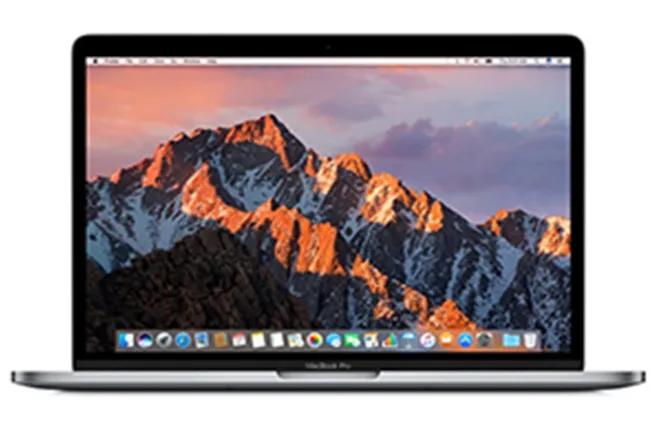
늘 그렇듯이 MacBook Pro는 모든 대학 캠퍼스의 필수품으로 남아 있습니다. Apple 생태계와 미국 젊은이들 사이에서 iPhone이 널리 보급된 덕분에 매년 수천 명의 대학생들이 iOS와 macOS를 동시에 사용함으로써 얻을 수 있는 이점 덕분에 Windows를 실행하는 다른 유사한 노트북보다 MacBook Pro를 선택합니다. Final Cut Pro, Logic Pro 등 macOS에서만 실행되는 프로그램과 앱을 사용하는 사람들도 있습니다. 사람들이 일자리를 창출할 수 있는 앱이 있기 때문에 MacOS는 모든 곳의 일부 사용자에게 확실한 선택이 됩니다.
Apple은 노트북 라인업을 업데이트하여 상황을 좀 더 간단하게 만들었습니다. 이 가이드의 이전 버전에서 우리는 MacBook, MacBook Air 및 MacBook Pro 중에서 선택하기가 어렵다고 불평했습니다. 세 장치 모두 성능이 크게 다르지만 동일한 달러 수준의 시작 가격을 제공합니다. MacBook의 단종과 MacBook Air의 가격 인하로 인해 우리는 여전히 "가장 저렴한" macOS 장치를 찾고 있다면 시작 구성에도 TouchBar를 갖춘 새로운 MacBook Pro가 더 나은 옵션이라고 생각합니다. . 13인치 MacBook Pro가 뛰어난 이유와 Windows 컴퓨터를 고려하게 만드는 이유에 대해 자세히 알아보세요.
디자인 및 디스플레이
새로운 모델의 가격이 999.99달러부터(리퍼브 모델과 학생 할인 모두에 대한 더 저렴한 옵션 포함) 시작하는 13인치 MacBook Pro는 Photoshop에서 사진을 조작하고 Final에서 HD 비디오를 편집할 수 있는 기능을 갖춘 오늘날 노트북의 완벽한 중간 제품입니다. 컷이나 프리미어 프로. 장치의 외부 쉘은 사용자의 취향에 따라 스페이스 그레이 또는 실버로 제공되는 완전한 유니바디 알루미늄 디자인으로 매우 아름답습니다. 13인치 모델은 두께가 0.5인치에 불과하고 무게가 3파운드가 조금 넘습니다. 캠퍼스 주변을 매일 여행하는 데 너무 무겁지 않은 완벽한 크기와 무게입니다. 장치 측면에는 2개의 Thunderbolt 3 호환 USB-C 포트가 있습니다. 두 포트 모두 장치를 충전하는 데 사용할 수 있으며, 도서관에서 공부하는 동안 음악을 들을 수 있는 헤드폰 잭도 있습니다. 좋은 기준으로 볼 때 노트북에서 본 것 중 가장 광범위한 IO 선택은 아니지만 어댑터 한두 개를 구입할 의향이 있는 한 대부분의 사용자에게는 충분합니다.

기기를 열면 검은색 유리 테두리로 둘러싸여 있고 해상도가 2560x1600p인 놀라울 정도로 멋진 13.3인치 IPS 디스플레이가 드러납니다. 이 디스플레이를 믿을 수 없게 만드는 것은 정확성과 밝기입니다. 이 장치는 sRGB를 거의 100% 표현하고 밝기를 최대 500nit까지 높일 수 있어 현재 시장에서 가장 밝은 노트북 화면 중 하나입니다. Dell XPS 13의 디스플레이만큼 정확하지는 않지만 훨씬 더 밝으며 대부분의 사용자에게 정확성과 재현성은 중요하지 않습니다. 결국 이것은 훌륭한 전시이며, 이 중 하나를 잡는 사람은 누구도 실망하지 않을 것입니다.
이 보급형 노트북의 기능 키를 대체하는 것은 많은 비난을 받은 TouchBar입니다. 키보드 하단에 있는 이 작은 디스플레이를 좋아하든 싫어하든 여기에 포함하면 분명한 이점이 있습니다. TouchID는 마침내 저렴한 MacBook에 처음으로 등장하여 장치를 보다 안전하게 만드는 데 도움이 됩니다. 예전에도. TouchBar는 선택한 앱에 따라 몇 가지 장점이 있지만, 실제 기능과 Esc 키의 촉각적인 느낌은 여전히 그리워요.
포트 선택 및 사양
999.99달러의 가격으로 Intel 8세대 Core i5 프로세서를 구입할 수 있습니다. 이는 현금이 있으면 i7까지 올릴 수 있는 괜찮은 중급 프로세서입니다. 장치 메모리도 마찬가지입니다. 보급형 제품에는 8GB RAM이 포함되어 있지만 추가 메모리가 필요한 사용자는 Apple 웹사이트에서 16GB로 업그레이드할 수 있습니다. 999.99달러 모델에는 128GB의 스토리지가 포함되어 있지만 256GB에서 최대 2TB까지 업그레이드 옵션이 있습니다.
이 장치의 본격적인 프로세서는 구형 MacBook 모델처럼 냉각되지 않은 장치로 실행하는 대신 실제 팬으로 냉각된다는 것을 의미합니다. 성능에 관한 한 게임용 노트북 또는 Dell XPS 15와 MacBook Air 사이의 중간 지점을 보고 계십니다. 안타깝게도 13인치 MacBook Pro에는 그래픽 카드가 없습니다. Intel의 내장 Iris 그래픽을 사용하기 때문입니다. 일부 사진 편집과 간단한 비디오 편집에는 충분하지만 실제 게임에 필요한 수준에는 미치지 못합니다. 통합 그래픽을 사용하면 가벼운 게임을 즐길 수도 있지만 Thunderbolt 호환성 덕분에 언제든지 외부 GPU 인클로저를 구입하여 사용하여 실제 게임을 즐길 수 있습니다.

터치패드는 당연히 모든 기기에서 구입할 수 있는 최고의 제품 중 하나입니다. Apple은 몇 년 동안 고품질 터치패드를 마스터해 왔으며 Windows 장치의 최고의 터치패드라도 Apple이 유리 코팅 트랙패드에 제공하는 제스처 지원을 능가할 수 없는 경우가 많습니다.
키보드 문제, 배터리 수명 및 스피커
불행하게도 우리는 이 리뷰의 전체 하위 섹션을 MacBook Pro를 괴롭히는 키보드 문제에 할애해야 합니다. 전체 MacBook 제품군은 회사의 "버터플라이" 키보드로 전환했습니다. 이 키보드는 더 얇은 섀시 대신 얕은 키를 약속하며 일부 사용자는 일상적인 타이핑에 불편함을 느꼈습니다.

여유가 있다면 나비 키를 완전히 없애고 새롭게 디자인된 키보드를 갖춘 새로운 16인치 MacBook Pro를 구입하는 것을 고려해 볼 수도 있습니다.
슬림한 섀시에도 불구하고 이 MacBook Pro의 스피커는 여전히 노트북에서 구입할 수 있는 최고 수준이며, 실제로는 15인치 MacBook Pro만이 최고입니다. 소리에 실망하지 않으실 겁니다. 배터리 수명도 비슷하며 정격 배터리 수명은 약 10시간입니다. Chrome을 포함한 일부 프로그램은 이러한 노트북에서 볼 수 있는 배터리 수명을 크게 줄일 수 있다는 점을 기억하는 것이 중요합니다. 배터리를 최대한 활용하는 것이 걱정된다면 기본 브라우저를 Safari로 전환하는 것이 좋습니다.
궁극적으로 13인치 MacBook Pro는 훌륭한 노트북이며, TouchBar의 실제 유용성은 사용자마다 다를 수 있지만 TouchBar로 업그레이드하면 기기가 더욱 고급스러워집니다. 우리는 여전히 대학 캠퍼스에 적합한 표준 13인치 노트북으로는 XPS 13을 선호하지만, 노트북에 MacOS가 있어야 한다면 13인치 MacBook Pro를 이길 수 없습니다.
장점
어떤 사람들에게는 MacOS가 필수입니다
환상적인 터치패드
동급 최고의 스피커
단점
기본 모델의 스토리지는 128GB에 불과합니다.
결함이 있는 키보드
USB-C 포트는 2개로 제한됩니다.
애플 맥북 프로(13인치)
03 마이크로소프트 서피스 랩톱 3(13인치)

Microsoft는 Surface 태블릿 및 하이브리드 장치 제품군을 통해 수년 동안 구축해온 것처럼 보이는 제품을 출시했습니다. 즉 (거의) 정식 버전의 Windows를 실행하는 일반 크기의 기존 노트북입니다. 이 장치는 상당한 호평과 찬사를 받았으며, 이제 Surface Laptop은 캠퍼스에서 메모하고, 서류를 작성하고, 작업하기 위해 쉽게 휴대할 수 있는 얇고 가벼운 노트북을 찾는 모든 사람에게 훌륭한 구매라고 말할 수 있습니다. 수업 사이에 짧은 YouTube 동영상을 시청합니다. 이제 3세대인 Surface Laptop(13인치)은 Microsoft의 견고하고 얇고 가벼운 노트북을 찾는 모든 사람에게 탁월한 선택이 될 것입니다.
모든 Surface Laptop에는 크기가 13.5인치이고 해상도가 2256×1504이며 3:2 화면 비율을 사용하여 쉽게 탐색하고 프로그래밍할 수 있는 멋진 터치 친화적인 디스플레이가 함께 제공됩니다. 디스플레이는 펜 입력도 지원하므로 장치에 메모할 수 있는 방법을 찾는 모든 사람에게 이상적입니다. 노트북의 IO의 경우 단일 USB Type-A 포트, 비디오 출력용 USB-C 포트, 헤드폰 잭 및 장치 충전용 Surface 커넥터를 찾을 수 있습니다. Microsoft는 최대 15시간의 배터리 수명을 약속하지만 실제 사용 시간은 9시간에서 10시간 정도일 가능성이 더 높습니다. 그럼에도 불구하고 이는 상당한 수치입니다. 장치 외부는 네 가지 독특한 색상(플래티넘, 버건디, 코발트 블루, 그래파이트 골드)으로 제공되는 알루미늄으로 제작되었습니다.

더 큰 디스플레이가 필요하다면 새로운 15인치 Surface Laptop 3을 살펴보세요. 유사한 디자인을 갖춘 15인치 Surface Laptop 3는 손목 받침대를 따라 이어지는 패브릭을 버리고 전체가 알루미늄 구조로 전환됩니다. 그 작은 형제 중. 15인치 모델도 Intel 프로세서에서 Surface용으로 특별히 설계된 맞춤형 AMD 프로세서로 변경됩니다. 게임용 노트북을 대체할 수는 없지만 가벼운 생산성을 위해 15인치 모델은 더 큰 노트북을 위한 확실한 선택으로 남아 있습니다. 그래도 둘 중 하나를 고르자면 13인치 모델이 우리 마음을 사로잡습니다. 환상적인 키보드, 밝은 디스플레이, 반응성이 뛰어난 트랙패드, 마지막으로 USB-C 포트를 갖춘 훌륭한 노트북입니다.
장점
화려한 메탈과 패브릭 디자인
놀라운 디스플레이
단점
eGPU에 대한 Thunderbolt 3 지원 없음
AMD 모델에는 일부 성능 문제가 있을 수 있습니다.
마이크로소프트 서피스 랩톱 3(13인치)
04 델 G7(2019)

Dell의 저렴한 게임용 노트북 제품군은 상당히 저렴한 가격에 비해 높은 사양 덕분에 지난 몇 년 동안 엄청난 인기를 얻었습니다. Inspiron 15 7567은 강력한 프로세서와 1080p 디스플레이에서 중저가 게임을 가능하게 해주는 포함된 GTX 1050 그래픽 카드 덕분에 가이드가 되었으며 나중에 Dell은 뛰어난 G 시리즈 노트북을 출시했습니다. 업그레이드된 G7은 올해에도 계속해서 우리 목록에 올랐으며, 단 $1499부터 시작하는 상대적으로 적은 금액으로 놀라운 게임 경험을 제공합니다.
이 장치에서 가장 먼저 눈에 띄는 것은 이전 모델의 흰색 색상 구성을 대체하는 새로운 Abyss Grey 색상입니다. 이건 좀 실망스럽네요; 파란색 하이라이트가 회색 배경과 잘 어울리는 반면, 흰색 모델은 우리가 가장 좋아하는 게임용 노트북 중 하나였습니다. 이 장치는 꽤 부피가 크며 두께는 약 1인치이고 무게는 총 5파운드가 훨씬 넘습니다. 하지만 가격 면에서는 사양을 이길 수 없습니다. 우리가 선호하는 모델은 게임과 비디오 제작, 사진 편집에 완벽한 9세대 6코어 Intel i7 9750H를 제공합니다. 해당 모델에는 8GB RAM, GTX 1660 Ti 그래픽 카드, 시장에서 가장 색상이 정확한 디스플레이는 아니지만 가격 대비 견고한 풀 HD 디스플레이, 그리고 숫자가 포함된 풀 사이즈 키보드도 함께 제공됩니다. 패드 및 옵션인 파란색 백라이트.


이런 노트북을 사용하다 보면 기기를 사용할 때 어딘가 희생되는 모습을 자주 볼 수 있습니다. 그러나 여기에 있는 모든 것이 결합되어 Dell 최고의 게임 중심 노트북을 만들었습니다. 전통적인 게이머 테마의 검은색과 빨간색 색상 구성과 힌지의 약한 빌드 품질은 사라졌습니다. 이 제품은 탱크처럼 만들어졌습니다. 키보드는 약간 부드러우면 타이핑하는 것이 즐겁고 스피커는 전면에서 발사되며 소리가 훌륭합니다. 장치에 대해 한 가지 불만이 있다면 배터리 수명입니다. 수업에 충전기를 가져갈 필요가 없을 수도 있지만, 충전을 위해 멈출 기회도 없이 하루 8시간 동안 노트북을 사용한다면 도중에 몇 가지 문제에 직면하게 될 것입니다.
장점
훌륭한 예산의 게이밍 노트북
의외로 잘생겼네
단점
부피가 크고 무거움
짧은 배터리 수명
델 G7(2019)
05 LG 그램 15

좋습니다. Dell XPS 13은 캠퍼스에 들고 다니기 좋은 만능 얇은 노트북입니다. 하지만 가방에 넣어두었다는 사실조차 기억나지 않을 정도로 가볍고 동시에 더 큰 디스플레이를 제공하는 노트북을 원한다면 어떻게 해야 할까요? LG 그램 15는 생산성을 위해 이동 중에도 15인치 디스플레이를 사용할 수 있는 효율성과 더 작고 가벼운 장치의 휴대성을 결합한 노트북입니다. 무게가 2.5파운드(또는 1킬로그램 조금 넘는)에 불과한 LG 그램 15는 현재 시장에서 가장 가벼운 15인치 노트북 중 하나이며 두께는 약 0.6인치(15인치 MacBook Pro의 두께와 동일)입니다. 유사한 사양에서는 전체 파운드 반이 더 높습니다). 장치 본체는 마그네슘 합금으로 제작되어 손에 쥐었을 때 안전하고 강한 느낌을 줍니다. 하지만 장치에 유연성이 전혀 없다고 말하면 거짓말이 될 것입니다(키보드와 디스플레이, 특히 둘 다 유연성이 있습니다). ).
장치 내부에는 완벽한 사양의 노트북이 있습니다. LG 그램 15는 새로운 8세대 Intel Core i7-8565U로 구동됩니다. 이 프로세서는 뛰어난 배터리 수명과 우수한 성능을 제공하는 견고한 언더볼트 프로세서입니다. 여기에는 16GB RAM과 2개의 고유한 M.2 SATA SSD 드라이브가 결합되어 있으며, 각 드라이브는 512GB로 총 테라바이트의 스토리지를 제공합니다. IO는 다음과 같은 초경량 노트북에 적합합니다. 풀사이즈 USB-A 3.0 포트 3개, Thunderbolt 3를 지원하는 USB Type-C 포트, microSD 카드 슬롯, HDMI 출력 및 헤드폰 잭이 있습니다. Thunderbolt 3 포트는 데이터 전송만 할 수 있는 것이 아닙니다. 비디오 출력, 이더넷은 물론 USB 배터리 팩 충전도 처리할 수 있습니다.

하지만 자주 충전해야 한다는 뜻은 아닙니다. LG는 이 장치의 배터리 수명이 최대 16시간이라고 주장하며 대부분의 리뷰어는 실제 사용 시간이 12~14시간이라고 밝혔습니다. 이는 대부분의 사람들이 주목해야 할 엄청나게 긴 배터리 수명입니다. LG가 배터리가 가장 긴 노트북 경쟁에서 조용히 승리하고 있기 때문입니다. 실제 일상적인 사용에 관한 한, 당신은 좋은 손에 있습니다. IPS 디스플레이는 1080p로 선명하고 선명해 보이며 키보드와 터치패드는 기본적으로 작년의 Gram 모델과 동일합니다(키보드는 견고하지만 앞서 언급한 유연성이 있고 터치패드도 비슷합니다. 예외 없음). 그램 15는 $1838.26라는 비싼 약속이지만, 풀사이즈 15인치 노트북을 들고 다니느라 고생하지 않고도 대학 4년 내내 사용할 수 있는 노트북을 찾고 있다면 LG는 다음과 같이 제안합니다. 당신을 위한 완벽한 장치를 만들었습니다.
장점
가장 가벼운 15인치 노트북
놀라운 배터리 수명
단점
디스플레이와 키보드가 약간 휘어짐
매우 비싸다
LG 그램 15
06 이브 브이

전국 대학 캠퍼스에서 인기가 있음에도 불구하고 이번 조사에는 Surface Pro 장치를 포함하지 않았습니다. 키보드 도크가 있는 Surface Pro를 일종의 노트북이라고 생각하겠지만, 진정한 이유는 이 장치가 비슷한 가격의 다른 하이브리드 노트북보다 권장할 만한 가격과 사양의 적절한 조합을 결코 달성하지 못했기 때문입니다. Surface Laptop은 사용자에게 보다 전통적인 폼 팩터로 터치 친화적인 Microsoft 제품을 제공하여 상황을 더욱 복잡하게 만들었습니다. 또한 Surface Pro에는 키보드 도크가 포함되어 있지 않아 대학 신입생과 같이 노트북을 처음 사용하는 사용자에게는 혼란스러운 구매가 됩니다. Eve V는 모든 기능을 변경하여 기능을 생략하지 않는 저렴한 제품으로 Surface Pro와 동일한 장점을 제공합니다.
Eve V는 잠재적인 Eve 구매자가 이러한 종류의 제품에서 원하는 것이 무엇인지 회사에 알리면서 크라우드 소싱 제품으로 시작되었습니다. 결과 장치인 Eve V는 상당히 큰 성공을 거두었으며 대부분의 리뷰어는 이 제품을 Surface Pro와 같은 장치에 대한 탁월한 대안으로 칭찬했습니다. 기본 모델 Eve V에는 Intel 7세대 m3 프로세서, 8GB RAM, 128GB 스토리지가 포함됩니다. 아마도 장치의 가장 좋은 부분은 포트 선택일 것입니다. Eve V에는 기존 USB-A 포트 2개, Thunderbolt 3를 지원하는 USB-C 포트, 3.5mm 헤드폰 잭 및 마이크로 SDXC 리더가 포함되어 있습니다. 유사한 장치(주로 Surface Pro)에서 제공되는 것.

이 장치의 다른 장점: 100% sRGB를 지원하고 2880×1920의 해상도를 갖춘 12.3인치 디스플레이가 훌륭합니다. 이 장치를 사용하면 지문 센서, 쿼드 스피커, 전면 및 후면 카메라, 그리고 가장 중요한 유리 트랙패드가 있는 풀사이즈 백라이트 키보드에 액세스할 수 있습니다. 해당 키보드는 1000개 이상의 압력 수준과 2개의 하드웨어 버튼이 있는 스타일러스(이 장치는 Surface 펜도 지원함)와 마찬가지로 상자에 포함되어 있습니다. Windows를 새로 설치하고 두 가지 액세서리를 모두 포함하면 이 목록에서 추천할 만한 훌륭한 제품이 됩니다.
Eve V의 과대 광고를 구매하는 데 한 가지 단점이 있다면 배송 시 가끔 문제가 발생한다는 것입니다. 이는 실제로 회사의 신생 기업이므로 구매할 때 이를 염두에 두는 것이 중요합니다. Eve를 통해 느린 배송 속도를 견딜 수 있다면 수백 달러 더 저렴한 가격에 키보드와 펜을 모두 갖춘 환상적인 Surface 대안을 갖게 될 것입니다.
장점
키보드와 스타일러스를 포함하는 하이브리드 장치
뛰어난 성능
단점
구입하기 어렵다
비싸진다
이브 V
07 레노버 요가 730(13인치)

하이브리드 장치는 일부 사람들에게 인기가 있을 수 있지만 모든 사람이 Surface Pro 또는 Eve V와 같이 일부는 태블릿, 일부는 노트북 모델을 원하는 것은 아닙니다. 터치스크린, 스타일러스로 메모할 수 있는 전체 태블릿 모드 등 다른 기기에서 볼 수 있었던 태블릿과 유사한 기능을 갖춘 Lenovo의 최신 Yoga 기기는 완벽한 구매가 될 수 있습니다. 요가 라인은 사용자 친화적인 구성과 메모 작성, 화면에 그림 그리기 또는 쓰기, 긴 하루 공부 후 영화 감상 등의 다양한 모드 덕분에 오랫동안 대학생들에게 인기 있는 선택이었습니다. $1199.99에 불과한 Yoga 730은 현재 시중에서 가장 사양이 높은 장치는 아니지만, 기능을 아끼지 않는 예산 친화적인 장치를 찾는 학생들에게는 환상적인 선택입니다.
빌드부터 시작하겠습니다. 두께가 0.55인치이고 무게가 2.62파운드에 불과한 Yoga 730은 백팩의 가장 좋은 친구입니다. 작은 가방에도 쉽게 들어갈 수 있고 하루 동안 가방에 넣어두고 잊어버리기도 쉽습니다. 디스플레이는 1080p의 선명한 IPS 패널이지만 16:9 화면 비율은 약간 구식입니다. 태블릿 콘텐츠를 보려면 여기에서 4:3 또는 3:2 패널을 보는 것이 더 나았을 것입니다. 하지만 영화를 보는 데에는 디스플레이가 더 좋습니다. 측면에는 Thunderbolt 3를 지원하는 USB Type-C 포트 2개, 풀사이즈 USB-A 3.0 포트 및 오디오 잭이 있습니다. Lenovo는 배터리 수명을 최대 11.6시간으로 제시하지만, 성능 설정에 따라 배터리 수명이 7~8시간에 가까워질 가능성이 더 높습니다. 견고하지만 유사한 장치에서 더 잘 보았습니다.
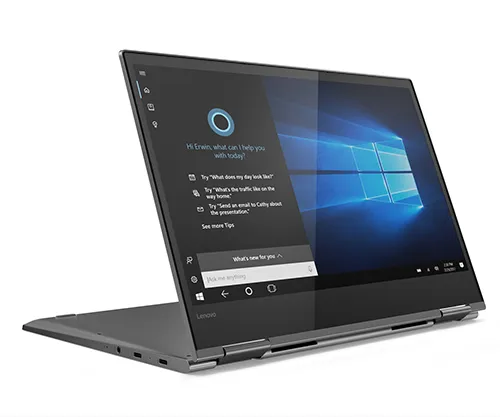
장치 내부에 표준 $1199.99 모델은 8세대 Intel Core i5 프로세서에 액세스할 수 있으며, 이는 필요한 작업이 무엇이든 장치에 전원을 공급하는 데 효과적입니다. 이 프로세서는 8GB RAM, Intel의 통합 그래픽, 256GB SSD와 결합되어 이 가격의 Windows 노트북과 동등합니다. 프로세서를 Core i7 모델로 업그레이드할 수 있지만 견고한 배터리 수명을 유지하려면 비슷한 수준의 성능이 필요할 가능성이 높습니다. Yoga 730에 대해 고려해야 할 추가 요금이 하나 있다면 별도로 판매되는 호환되는 Lenovo 스타일러스입니다. 스타일러스의 성능은 훌륭하며, 필기할 때 필기 정밀도는 타의 추종을 불허합니다. 전반적으로 Yoga 730은 위에서 권장한 MacBook Pro와 비슷한 장치입니다. Windows 사용에 개의치 않고 Yoga와 같은 장치의 휴대성과 유연성을 원한다면 완벽한 구매입니다.
장점
가격 대비 견고한 컨버터블
휴대가 간편함
단점
태블릿 모드로 장시간 사용하기에는 너무 무거움
배터리 수명은 괜찮습니다
레노버 요가 730(13인치)
08 ASUS 크롬북 플립 C302

크롬북은 초등학교부터 대학 캠퍼스까지 교육 시장의 필수품이 되었습니다. Chromebook은 브라우저만 필요하고 그 이상은 필요하지 않은 모든 사람에게 적합합니다. 사용자는 Netflix 및 Spotify를 재생하고, Twitter 또는 Instagram을 탐색하고, 일부 Android 게임도 플레이할 수 있는 노트북을 저렴한 방법으로 구입할 수 있습니다. Chromebook을 선택할 때 Asus Chromebook Flip C302를 선택하세요. 프리미엄 디자인과 느낌, 원하는 모든 기능을 갖춘 가격 대비 환상적인 Chromebook입니다. 이 장치는 얇고 가벼운 견고한 알루미늄 본체를 갖춘 MacBook Pro처럼 제작되었으며 무게는 2.65파운드, 두께는 약 0.5인치에 불과합니다. 장치의 1080p 패널도 깨끗하고 선명한 픽셀과 뛰어난 색상으로 훌륭합니다. 하지만 오늘날 Chromebook에서 최고의 디스플레이라고 말하면 거짓말이겠지요.
장치 측면에는 충전, 데이터 전송, 비디오 출력에 사용할 수 있는 USB Type-C 포트 2개와 3.5mm 헤드폰 잭, 확장 가능한 저장 공간을 위한 microSD 카드 슬롯이 있습니다. 내부에 장치는 Intel의 저전압 프로세서 중 하나인 Intel Core m3-6Y30 프로세서로 구동됩니다. 이 프로세서는 저전력 소모 모드를 사용하여 가능한 가장 긴 배터리 수명을 보장합니다. 선풍기). 또한 장치에는 4GB RAM이 있습니다. 이는 이 목록에 있는 장치에 비해 적은 양의 메모리 중 하나이지만 Chromebook에서 대부분의 멀티태스킹에 적합한 양입니다. 또한 기기 내부에는 대부분의 Chromebook 평균 용량의 약 두 배에 달하는 64GB의 내부 저장 공간이 있어 다른 노트북에 비해 확실히 구매할 수 있습니다.

C302의 키보드와 터치패드는 모든 면에서 견고합니다. 12.5인치 디스플레이는 풀 터치 지원 화면이며 다양한 모드에서 장치를 뒤집어 다양한 생산성 작업에 태블릿을 사용할 수 있습니다. 키보드, 태블릿 모드로 사용하여 화면에 그리기) 또는 미디어 소비(텐트 모드로 배치하여 Netflix 시청, 태블릿 모드로 사용하여 게임). C302는 Google Play 스토어를 완벽하게 지원하므로 호환성에 대해 걱정할 필요 없이 기기에서 원하는 만큼의 게임을 플레이할 수 있습니다. 두 가지 주요 단점: 첫째, 장치의 스피커가 좋지 않습니다. They're side-mounted and sound fairly tinny and distorted, especially at high volumes. Second, 2.65 pounds is pretty hefty for a device to use in tablet mode, so you might want to keep that in mind before hoping to use the device in tablet mode only. Still, the C302 is a great buy, especially for students on a budget or anyone looking for a device similar to the Yoga 730 but with better
장점
견고한 빌드 품질
뛰어난 배터리 수명
단점
끔찍한 스피커
태블릿치고는 꽤 무거움
ASUS 크롬북 플립 C302
09 ASUS 크롬북 플립 C434

동일한 장치 시리즈의 일부인 Asus Chromebook C434는 C302와 매우 유사하지만 디자인이 개선되고 사양이 향상되었습니다. 말 그대로 가장 큰 변화는 장치와 함께 가장자리에서 가장자리까지 실행되는 14인치 디스플레이에 있습니다. 따라서 훨씬 더 큰 화면에도 불구하고 노트북의 실제 프레임은 C302보다 훨씬 크지 않습니다. Asus는 웹캠을 하단으로 이동하는 대신 디스플레이 상단에 유지했습니다. 즉, 얇은 베젤에도 불구하고 일반 디스플레이의 실제 기능이 전혀 손실되지 않습니다.
이 변경 사항을 제외하면 대부분의 장치는 동일하게 유지됩니다. 디스플레이의 해상도는 1080p입니다. 이는 픽셀 밀도가 12.5인치 모델에서 본 것보다 약간 낮다는 것을 의미합니다. Core m3의 최신 버전은 장치에 전원을 공급하고 비슷한 속도와 배터리 수명을 제공합니다. 4GB RAM, 64GB 스토리지, 2개의 USB-C 포트, 드라이브 모니터 연결을 위한 1개의 표준 USB 포트 등을 노트북에 계속 액세스할 수 있습니다. 예상한 대로 장치의 무게는 3파운드로 조금 더 무겁기 때문에 태블릿 모드에서 노트북을 너무 자주 들고 있지 않을 것이라고 가정하는 것이 타당합니다. 그리고 네, 여기에는 여전히 태블릿 모드가 있으며 360도 힌지가 있는 Flip 브랜드에 부응합니다. 불행하게도 원래 C302의 가장 큰 약점 중 하나인 스피커는 여전히 남아 있으며, 높은 볼륨에서 장치 소리가 작고 왜곡됩니다.

전체적으로 C434의 549달러 가격표를 감당할 수 있다면 C302보다 훨씬 더 프리미엄 장치를 갖게 되는 것입니다. 그러나 어느 쪽이든, 두 노트북 모두 오늘날 시장에서 특히 학생을 위한 최고의 Chromebook을 구성하는 데 도움이 됩니다. Asus는 C302로 거의 모든 것을 제대로 얻었으며 C434의 개선 사항은 거의 모든 면에서 견고합니다. 오늘 구입할 수 있는 학생들을 위한 좋은 크롬북은 이뿐만이 아니지만 최고의 제품입니다.
장점
현대적인 디자인과 디스플레이
360도 디자인
단점
스피커 왜곡
C302보다 비쌉니다.
